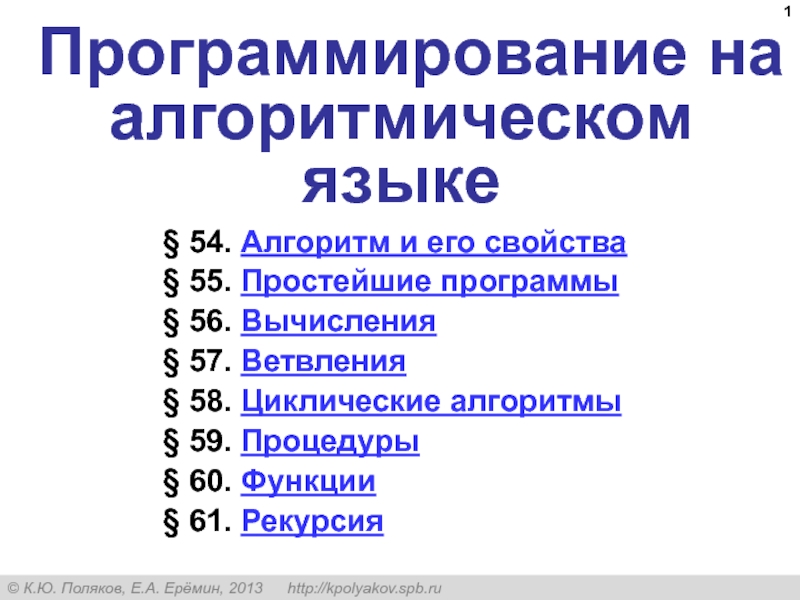- Главная
- Разное
- Дизайн
- Бизнес и предпринимательство
- Аналитика
- Образование
- Развлечения
- Красота и здоровье
- Финансы
- Государство
- Путешествия
- Спорт
- Недвижимость
- Армия
- Графика
- Культурология
- Еда и кулинария
- Лингвистика
- Английский язык
- Астрономия
- Алгебра
- Биология
- География
- Детские презентации
- Информатика
- История
- Литература
- Маркетинг
- Математика
- Медицина
- Менеджмент
- Музыка
- МХК
- Немецкий язык
- ОБЖ
- Обществознание
- Окружающий мир
- Педагогика
- Русский язык
- Технология
- Физика
- Философия
- Химия
- Шаблоны, картинки для презентаций
- Экология
- Экономика
- Юриспруденция
История развития компьютерной техники презентация
Содержание
- 1. История развития компьютерной техники
- 3. Стоимость компьютера. Стоимость этого компьютера составила 500
- 4. Протяженность проводов. Протяженность проводов первого в мире
- 5. Для ввода в компьютер Для ввода в
- 6. Марк 1 был самым первым автоматическим
- 7. IBM PC — первый массовый персональный компьютер производства фирмы IBM,
- 8. Дискета пластмассовый конверт-кассета с гибким магнитным диском
- 9. Ноутбук НОУТБУК ( от англ, «notebook» - записная книжка), небольшой портативный компьютер, разновидностьМИКРОКОМПЬЮТЕРА, который имеет автономную систему питания. В современных ноутбуках используютсяпоследние достижения в области миниатюризации ИНТЕГРАЛЬНЫХ СХЕМ, что дает им возможностьобрабатывать информацию с такой же скоростью, как и настольные КОМПЬЮТЕРЫ. Их автономный источникпитания использует батареи с перезарядкой, и все они имеют встроенный дисплей на жидких КРИСТАЛЛАХ. Миниатюризация компонентов и качество деталей, которые должны выдерживать постоянные переноски, делают ноутбуки достаточно дорогими
- 10. Материнская плата. Устройство в виде большой микросхемы
- 11. Центральный процессор. Это мозг вашего ноутбука –
- 12. Память. 2 главных ресурса – RAM и
- 13. Диски. В каждом ноутбуке множество разных дисков,
- 14. Графика / звук. Ноутбуки попадают к нам
- 15. Сеть. Сейчас в ноутбуках есть встроенная карта
- 16. Порты. VGA, HDMI, USB, SD, джек микрофона…
- 17. Интерфейс. Все, с помощью чего мы можем
- 18. Другие части. Для того, чтобы лаптоп работал,
Слайд 1ГБОУ школа 1538
История развития компьютерной техники
Презентацию подготовил: Перфилов Вадим
Москва, 2018
Слайд 2
САМЫЙ ПЕРВЫЙ В МИРЕ КОМПЬЮТЕР
Первым в мире компьютером был американский программируемый
компьютер, который разработал и построил в 1941 году гарвардский математик Говард Эйксон при сотрудничестве четырёх инженеров компании IBM, по заказу которой компьютер и разрабатывался. Компьютер был создан на основе идей Чарльза Бэббиджа.
Официальный запуск самого первого в мире компьютера под названием «Марк 1» был проведён после успешных тестов 7 августа 1944 года. Компьютер расположили в стенах Гарвардского университета.
Официальный запуск самого первого в мире компьютера под названием «Марк 1» был проведён после успешных тестов 7 августа 1944 года. Компьютер расположили в стенах Гарвардского университета.
Слайд 3Стоимость компьютера.
Стоимость этого компьютера составила 500 тысяч долларов. Компьютер собран в
корпусе из нержавеющей стали и стекла, имел длину около 17 метров, высоту более 2,5 метров, вес около 4,5 тонны, площадь занимал несколько десятков метров. Компьютер Марк 1 содержал в себе электромеханические переключатели, реле и прочие детали в количестве 765 тысяч штук.
Слайд 4Протяженность проводов.
Протяженность проводов первого в мире компьютера составляла почти 800 километров.
Компьютер мог оперировать 72 числами, состоящими из 23 десятичных разрядов. Он выполнял операции вычитания и сложения, затрачивая на каждую операцию по 3 секунды. Компьютер мог выполнять и операции умножения и деления, затрачивая при этом 6 и 15,3 секунд соответственно.
Слайд 5Для ввода в компьютер
Для ввода в компьютер, который являлся ничем иным,
как усовершенствованным арифмометром, использовалась перфорированная бумажная лента.
Слайд 6
Марк 1 был самым первым автоматическим вычислительным аппаратом, который не требовал
для проведения рабочих процессов вмешательства человека.
Слайд 7
IBM PC — первый массовый персональный компьютер производства фирмы IBM, выпущенный в 1981 году. Состоял из
горизонтального корпуса с размещённой в нём основной (материнской) платой с приблизительно 45 микросхемами малой и средней степени интеграции, 10 СБИС — микропроцессором i8088, контроллером прямого доступа к памяти i8237, контроллером прерываний i8259A, таймером i8254, контроллером параллельного порта i8255A, микросхемой постоянного запоминающего устройства с BIOS, четырьмя такими же микросхемами с интерпретатором BASIC, и от 9 до 36 микросхем динамического ОЗУ 4116. В правом заднем углу корпуса находился блок питания с импульсным преобразователем, а в правой передней части было отведено место для размещения одного или двух дисководов на гибких магнитных дисках формфактора 5 1/4 дюйма.
Слайд 8Дискета
пластмассовый конверт-кассета с гибким магнитным диском (флоппи-диском); устройство для долговременного хранения
информации и при необходимости переноса её с одного компьютера на другой. Современная дискета 3.5 дюйма содержит гибкий диск из искусственной плёнки – майлара с магнитным покрытием. Для чтения и записи информации дискета помещается в специальное электронно-механическое устройство – дисковод.
Практически все модели современных персональных компьютеров снабжены дисководами для 3.5-дюймовых дискет. Дискета имеет центральное отверстие для сопряжения с приводом дисковода и прямоугольный вырез для доступа к диску магнитных головок чтения и записи, закрытый металлической шторкой. Гибкий диск разбит на концентрические дорожки, каждая из которых, в свою очередь, делится на секторы. На поверхности флоппи-диска расположено 80 магнитных дорожек для записи. Запись производится на обе стороны поверхности флоппи-диска. Стандартная ёмкость дискеты 1.44 Мбайт. Использовавшиеся в 1980-х гг. дискеты размером 5.25 дюйма (133 мм) к сер. 1990-х гг. вышли из употребления. Информацию на флоппи-диск можно записывать неоднократно, поэтому дискеты широко используются, несмотря на недостаточную надёжность и сравнительно небольшую ёмкость. Перед первым использованием дискеты её необходимо инициализировать (форматировать). Эту операцию выполняет компьютер с помощью специальной программы. При форматировании проверяется пригодность флоппи-диска к записи. Многие фирмы-изготовители продают дискеты уже отформатированные.
Практически все модели современных персональных компьютеров снабжены дисководами для 3.5-дюймовых дискет. Дискета имеет центральное отверстие для сопряжения с приводом дисковода и прямоугольный вырез для доступа к диску магнитных головок чтения и записи, закрытый металлической шторкой. Гибкий диск разбит на концентрические дорожки, каждая из которых, в свою очередь, делится на секторы. На поверхности флоппи-диска расположено 80 магнитных дорожек для записи. Запись производится на обе стороны поверхности флоппи-диска. Стандартная ёмкость дискеты 1.44 Мбайт. Использовавшиеся в 1980-х гг. дискеты размером 5.25 дюйма (133 мм) к сер. 1990-х гг. вышли из употребления. Информацию на флоппи-диск можно записывать неоднократно, поэтому дискеты широко используются, несмотря на недостаточную надёжность и сравнительно небольшую ёмкость. Перед первым использованием дискеты её необходимо инициализировать (форматировать). Эту операцию выполняет компьютер с помощью специальной программы. При форматировании проверяется пригодность флоппи-диска к записи. Многие фирмы-изготовители продают дискеты уже отформатированные.
Слайд 9Ноутбук
НОУТБУК ( от англ, «notebook» - записная книжка), небольшой портативный компьютер, разновидностьМИКРОКОМПЬЮТЕРА, который имеет автономную систему питания. В современных ноутбуках используютсяпоследние достижения в области миниатюризации ИНТЕГРАЛЬНЫХ СХЕМ, что дает им возможностьобрабатывать информацию с такой же скоростью, как и настольные КОМПЬЮТЕРЫ. Их автономный источникпитания использует батареи с перезарядкой, и все они имеют встроенный дисплей на жидких КРИСТАЛЛАХ. Миниатюризация компонентов и качество деталей, которые должны выдерживать постоянные переноски, делают ноутбуки достаточно дорогими
Слайд 10Материнская плата.
Устройство в виде большой микросхемы (чаще всего, зеленой или серой)
– это «сердце» компьютера – база для всей системы. Она связывает все остальные части в общую рабочую систему, позволяет всем компонентам взаимодействовать друг с другом.
Слайд 11Центральный процессор.
Это мозг вашего ноутбука – микропроцессор, иногда заставляющий машину жужжать
(гудеть). Это устройство, отвечающее за принятие решений. Распределяет все данные по миллионам крошечных транзисторов, которые потом эти данные и обрабатывают.
Слайд 12Память.
2 главных ресурса – RAM и ROM. Два источника памяти в
лаптопе – оперативная память (Random Access Memory, ОЗУ – оперативное запоминающее устройство) и постоянное запоминающее устройство (Read Omly Memory, ПЗУ).
В общем, всё как у человека – кратковременная память (билеты к экзамену, которые забудутся сразу на следующий день после этого экзамена) и долговременная память (первый поцелуй навсегда запечатлен в глубинах нашего мозга).
Данные, отправленные в оперативную память, не хранятся там вечно. Они стираются автоматически, когда ноутбук выключается.
Данные в ROM’е (постоянной памяти) сохраняются навсегда (или пока их кто-нибудь не сотрет случайно. Хотя случайно это очень сложно сделать).
В общем, всё как у человека – кратковременная память (билеты к экзамену, которые забудутся сразу на следующий день после этого экзамена) и долговременная память (первый поцелуй навсегда запечатлен в глубинах нашего мозга).
Данные, отправленные в оперативную память, не хранятся там вечно. Они стираются автоматически, когда ноутбук выключается.
Данные в ROM’е (постоянной памяти) сохраняются навсегда (или пока их кто-нибудь не сотрет случайно. Хотя случайно это очень сложно сделать).
Слайд 13Диски.
В каждом ноутбуке множество разных дисков, которые могут хранить или воспроизводить
данные и приложения (программы).
Например, жесткий диск (HD, HDD) (или более современный SSD – твердый накопитель) делает возможным хранение информации или программ прямо на компьютере. Еще на ноутбуке есть медиа-хранилище (медиа – это все картинки, музыка, звуки, фильмы и т.д.) на оптических дисках. Иногда встречаются драйверы (встроенные устройства) для включения CD/DVD дисков извне, дисков, не встроенных в ноутбук.
Например, жесткий диск (HD, HDD) (или более современный SSD – твердый накопитель) делает возможным хранение информации или программ прямо на компьютере. Еще на ноутбуке есть медиа-хранилище (медиа – это все картинки, музыка, звуки, фильмы и т.д.) на оптических дисках. Иногда встречаются драйверы (встроенные устройства) для включения CD/DVD дисков извне, дисков, не встроенных в ноутбук.
Слайд 14Графика / звук.
Ноутбуки попадают к нам в руки со встроенными звуковой
и графической картой («все карты в руки»). Это дает возможность воспроизводить графику (все, что мы видим на экране) и звук (все, что мы слышим; кроме жужжания ноутбука, конечно).
Слайд 15Сеть.
Сейчас в ноутбуках есть встроенная карта для беспроводного соединения (Wi-Fi). Она
позволяет без проводов связываться с другими системами или Интернетом. Иногда есть еще порт (разъем) для подключения шнура проводного соединения (Ethernet).
Слайд 16Порты.
VGA, HDMI, USB, SD, джек микрофона…
Сбоку у ноутбуков есть множество разъёмов
и портов для связи с внешними устройствами. Несколько разъёмов для флеш-карт, подключению телевизора (HDMI), карты цифрового фотоаппарата или видеокамеры (SD) и другие.
Слайд 17Интерфейс.
Все, с помощью чего мы можем взаимодействовать со сложным устройством ноутбука
– экран (который чаще всего измеряется в дюймах – от 11 до 17), клавиатура с кнопками для ввода текстовой информации и трекпад – поверхность, с помощью которой можно двигать курсор по экрану, управляя функциями компьютера.
Слайд 18Другие части.
Для того, чтобы лаптоп работал, нужно электричество, которое получается при
подключении блока питания. Нужно следить за тем, чтобы блок питания подходил именно к этому ноутбуку. В самом компьютере есть батарея, которая заряжается и после этого работает без подключения к сети.
Также внутри ноутбуков есть кулеры – системы охлаждения, которые охлаждают все внутренности от перегрева. Чаще всего это теплоприемники, которые забирают все тепло на себя, или вентиляторы, которые охлаждают все внутренние части потоком воздуха.
Также внутри ноутбуков есть кулеры – системы охлаждения, которые охлаждают все внутренности от перегрева. Чаще всего это теплоприемники, которые забирают все тепло на себя, или вентиляторы, которые охлаждают все внутренние части потоком воздуха.